抖音音乐在电脑无声?如何快速解决?
在您沉浸在抖音音乐所带来的快乐与灵感时,电脑突然无声无疑会让您的体验大打折扣。不用担心,本文将为您详细阐述抖音音乐在电脑上无声的问题,并提供一系列快速有效的解决方法,帮助您重新享受到美妙的音乐。
抖音音乐在电脑无声?问题可能出在哪里?
在开始解决问题之前,我们需要理解为什么抖音音乐在电脑上会出现无声的现象。通常,这些问题可能源于以下几点:
1.音量设置不当:可能是电脑本身的音量未打开或设置过低。
2.浏览器或播放器设置:有些浏览器或播放器有独立的音量控制或静音设置。
3.音频输出设备故障:可能是您正在使用的音箱或耳机出现了问题。
4.软件冲突:电脑上的其他程序或插件可能与抖音音乐播放产生冲突。
5.系统或浏览器更新:过时的系统或浏览器更新可能不兼容最新版本的抖音应用。
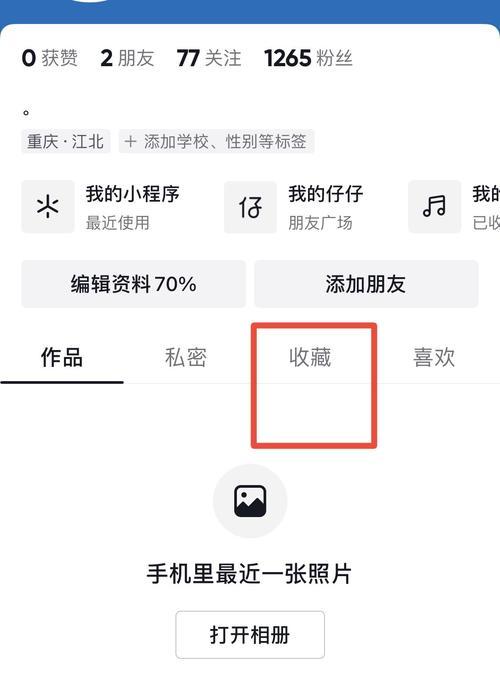
快速解决抖音音乐在电脑无声的方法
一、检查音量设置
1.电脑音量:首先检查电脑右下角的音量图标,确保音量没有被静音,并且调整到合适的水平。
2.浏览器音量:如果是在浏览器中播放抖音音乐,还需要单独检查浏览器的音量设置。以Chrome为例,点击浏览器右上角的三个点,选择“设置”>“高级”>“隐私和安全”>“网站设置”>“声音”,确保抖音网站未被静音。
二、更新浏览器或播放器
1.最新版本:确保您的浏览器或播放器是最新版本,这样可以避免因软件过时导致的兼容性问题。
2.清除缓存和数据:有时清除浏览器缓存和数据可以解决问题。以Chrome为例,在“设置”>“隐私和安全”>“清除浏览数据”中清除缓存和cookies。
三、检查音频输出设备
1.测试其他音频:尝试播放其他音频文件,检查是否所有声音都无声。
2.检查设备连接:如果使用外部音频设备,检查连接是否牢固,或者尝试更换设备端口或使用其他设备。
四、解决软件冲突问题
1.关闭不必要的程序:关闭可能与音频播放冲突的后台程序,尤其是那些具有音频控制功能的程序。
2.禁用浏览器插件:禁用或更新浏览器中的插件,尤其是FlashPlayer或PDF阅读器,这些插件有时会干扰音频播放。
五、排查系统问题
1.系统更新:检查系统更新,安装最新的Windows或Mac更新,以解决潜在的兼容性问题。
2.网络问题:确保网络连接稳定,有时候网络不稳定也会导致视频内容无法加载。

多角度拓展:其他实用技巧和注意事项
系统音频设置:在Windows系统中,您可以通过“控制面板”>“硬件和声音”>“声音”来检查和修改系统默认的音频设备。
启用硬件加速:在浏览器设置中,您可以尝试启用或禁用硬件加速功能,有时候这可以解决音频播放问题。
重装浏览器或抖音应用:如果以上步骤都无法解决问题,您可以尝试重新安装浏览器或抖音应用。
专业软件诊断:如果问题依然存在,可能需要使用专业的音频诊断工具来检查电脑的音频系统。

结语
综合以上,解决抖音音乐在电脑上无声的问题需要从多个角度出发,通过检查音量设置、更新相关软件、排查音频设备以及系统设置等方法,大多数情况下您都可以快速恢复音乐的播放。希望本文提供的解决方案能够帮助您轻松享受抖音带来的音乐盛宴。如果您在操作过程中遇到任何疑问,欢迎留言讨论,我们将竭诚为您服务。
版权声明:本文内容由互联网用户自发贡献,该文观点仅代表作者本人。本站仅提供信息存储空间服务,不拥有所有权,不承担相关法律责任。如发现本站有涉嫌抄袭侵权/违法违规的内容, 请发送邮件至 3561739510@qq.com 举报,一经查实,本站将立刻删除。
- 上一篇: Win10电脑自动关机设置方法是什么?
- 下一篇: 投影仪定位功能重要吗?其作用是什么?
- 站长推荐
- 热门tag
- 标签列表
- 友情链接






























